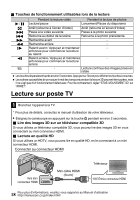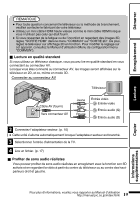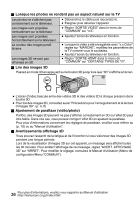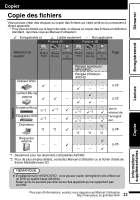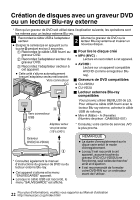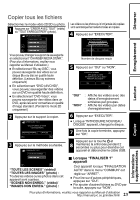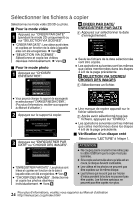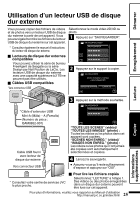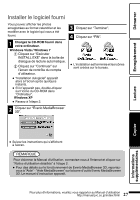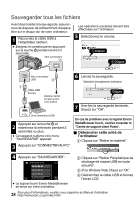JVC GS-TD1BUS Basic User Guide - Page 95
Copier tous les fichiers, Démarrer, Enregistrement, Lecture, Informations, supplémentaires
 |
View all JVC GS-TD1BUS manuals
Add to My Manuals
Save this manual to your list of manuals |
Page 95 highlights
Démarrer Copier tous les fichiers Enregistrement Lecture Sélectionnez le mode vidéo 2D/3D ou photo. 1 Appuyez sur "CREER AVEC TOUT" (vidéo) ou "TOUT ENREGISTRER" (photo). SAUVEGARDE VIDEO CREER AVEC TOUT Les vidéos ou les photos qui n'ont jamais été copiées sont automatiquement sélectionnées et copiées. 4 Appuyez sur "EXECUTER". TOUTE LES SCENES ESPACE DISQUE REQUIS DVD:2 / DVD(DL):1 PREPARER UN DISQUE VIERGE . Vous pouvez changer le support de sauvegarde en sélectionnant "CHANGER MEDIA D'ENR.". (Pour plus d'informations, veuillez vous rapporter au Manuel d'utilisation.) 0 En sélectionnant "Blu-ray DISC", vous pouvez sauvegarder des vidéos sur un disque Blu-ray disc en qualité haute définition. (Lecteurs Blu-ray externes uniquement) 0 En sélectionnant "DVD (AVCHD)", vous pouvez sauvegarder des vidéos sur un DVD en qualité haute définition. 0 En sélectionnant "DVD-Video", vous pouvez sauvegarder des vidéos dans un DVD, après les avoir converties en qualité d'image standard. (Pendant le mode 2D uniquement) 2 Appuyez sur le support à copier. CREER AVEC TOUT SELECTIONNEZ LE MEDIA A SAUVEGARDER MEMOIRE INTERNE CARTE SD . 3 Appuyez sur la méthode souhaitée. CREER AVEC TOUT TOUTE LES SCENES . "TOUTE LES SCENES" (vidéo)/ "TOUTES LES IMAGES" (photo) : Toutes les vidéos ou les photos dans cet appareil sont copiées. "SCENES NON ENREG." (vidéo)/ "IMAGES NON ENREG." (photo) : EXECUTER RETOUR N. ombre de disques requis 5 Appuyez sur "OUI" ou "NON". TOUTE LES SCENES APPLIQUER UN TITRE AUTOMATIQUE SUR LE MENU PRINCIPAL DU DISQUE ? OUI NON . VERIF. "OUI" : Affiche les vidéos avec des dates d'enregistrement similaires par groupes. "NON" : Affiche les vidéos par dates d'enregistrement. 6 Appuyez sur "EXECUTER". 0 Lorsque "INTRODUIRE NOUVEAU DISQUE" apparait, changez le disque. 7 Une fois la copie terminée, appuyez sur "OK". 8 Appuyez sur la touche M et maintenez la enfoncée pendant 2 secondes ou plus pour éteindre cet appareil et débrancher le câble USB. o Lorsque "FINALISER ?" apparaît Ceci apparaît lorsque "FINALISATION AUTO" dans le menu "COMMUN" est réglé sur "ARRET". 0 Pour lire sur d'autres périphériques, appuyez sur "OUI". 0 Por ajouter d'autres fichiers au DVD par la suite, appuyez sur "NON". 23 Pour plus d'informations, veuillez vous rapporter au Manuel d'utilisation http://manual.jvc.co.jp/index.html/ Copier Informations supplémentaires